Dans cette tâche, vous importerez un modèle de CAO existant.
-
Cliquez sur .
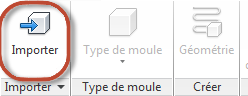
Les deux étapes suivantes se produisent uniquement lorsque vous importez pour la première fois et que vous avez importé un modèle après l'installation. Vous êtes invité à mettre à jour l'emplacement d'Autodesk Simulation Moldflow Design Link. Après votre première importation, vous pouvez poursuivre avec l'étape 4.
-
Cliquez sur OK pour consulter les options d'Autodesk Simulation Moldflow Design Link.
-
Cliquez sur OK dans la boîte de dialogue Options.
-
Cliquez sur le bouton représentant des points de suspension dans la boîte de dialogue Assistant à l'importation pour localiser le fichier à importer.
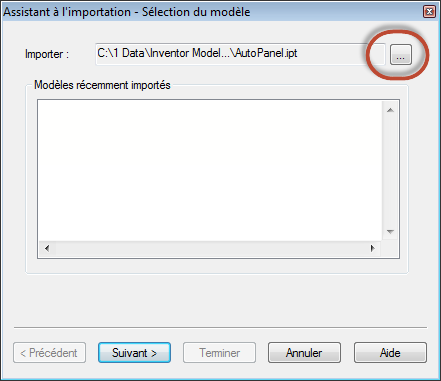
-
Recherchez l'emplacement du fichier d'Autodesk Inventor que vous avez téléchargé.
-
Sélectionnez le fichier Panel.ipt et cliquez sur Ouvrir.
-
Cliquez sur Suivant dans la boîte de dialogue Assistant à l'importation. L'importation de la pièce prend quelques minutes.
-
Confirmez que les unités sont en Millimètres.
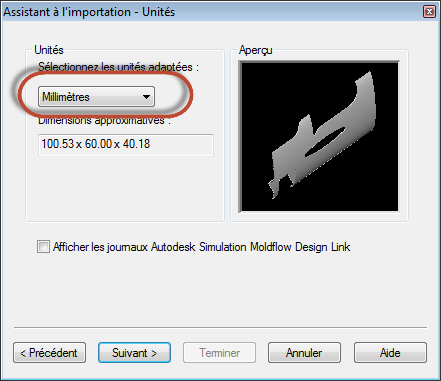
-
Cliquez sur Suivant dans la page Options avancées.
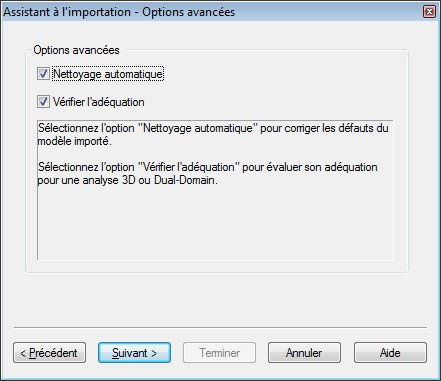
Le nettoyage et les vérifications prennent quelques secondes.
-
Cliquez sur Terminer pour valider le type d'analyse Standard - Dual Domain.
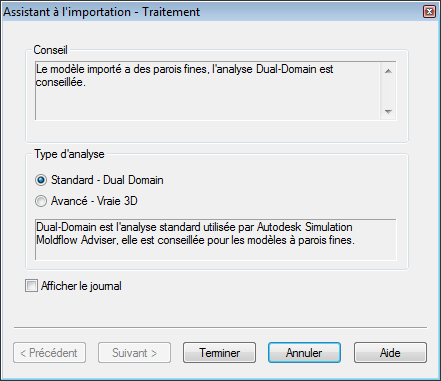
-
Cliquez avec le bouton droit de la souris sur l'étude importée dans le gestionnaire de projets et sélectionnez Renommer.
-
Renommez l'étude en Panel End Gate.
-
Utilisez l'outil ViewCube et la barre de navigation sur la droite pour déplacer le modèle sur l'écran.
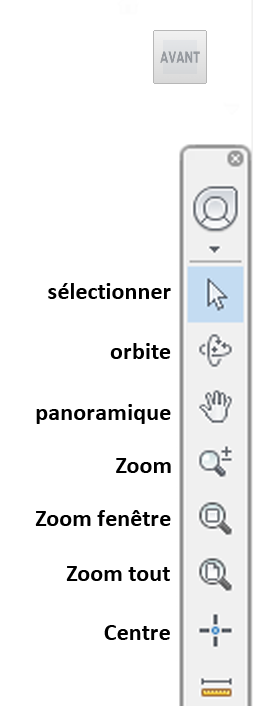
-
Pour programmer les boutons de la souris, cliquez sur le . Paramétrez les boutons de la souris comme vous le souhaitez.